Désactivation des notifications pendant la lecture vidéo sur une PlayStation 4 Les notifications PlayStation 4

Désactiver les notifications contextuelles pendant la lecture de vidéos
Pour modifier ce paramètre, accédez à Paramètres> Notifications sur votre PlayStation 4.
Vous pouvez également accéder à ce menu en ouvrant l'écran Notifications, en appuyant sur le bouton "Options" de votre contrôleur et en sélectionnant "Paramètres de notification"
Cochez l'option "Désactiver les notifications pendant la lecture de vidéo". Comment désactiver les notifications contextuelles tout le temps
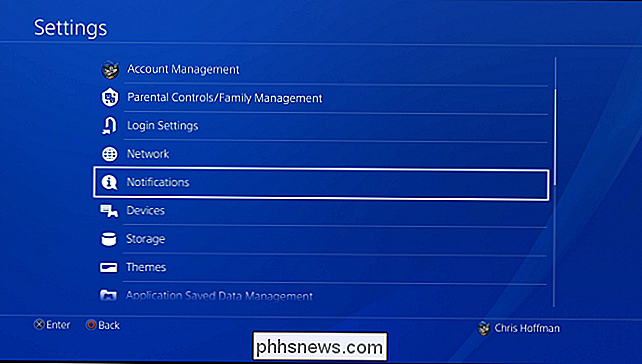
Si vous ne voulez pas que les notifications contextuelles apparaissent sur votre écran à un moment donné, par exemple, si vous ne le souhaitez pas apparaît pendant que vous jouez à un jeu - vous pouvez également désactiver les notifications pop-up à partir de cet écran.
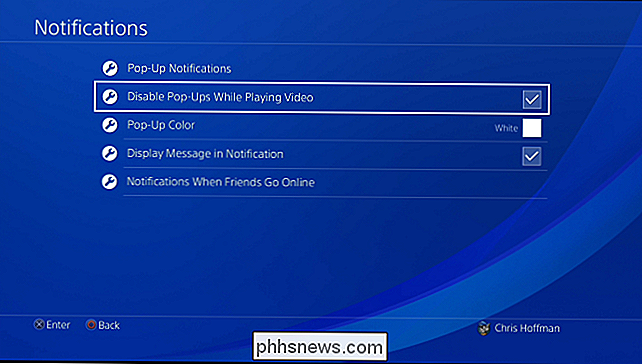
Pour ce faire, sélectionnez "Notifications contextuelles" et décochez "Afficher les notifications contextuelles". Vous pouvez également choisir de décocher certains types de notifications pop-up ici. Par exemple, vous pouvez activer les notifications pour les messages entrants, mais désactiver les notifications qui s'affichent lorsque vous remportez un trophée dans un jeu.
Si vous êtes simplement préoccupé par les messages sensibles apparaissant à l'écran alors que d'autres personnes le regardent, vous pouvez décocher l'option "Afficher le message dans la notification" sur l'écran principal. Votre PlayStation 4 n'affichera pas le texte réel du message dans la fenêtre contextuelle.
Quelles que soient les options que vous modifiez, vous continuerez à recevoir des notifications. Ils ne s'afficheront tout de suite pas sur votre écran. Vous pouvez toujours consulter vos notifications depuis l'écran Notifications de votre PS4 pour voir ce qui s'est passé pendant que vous étiez occupé.
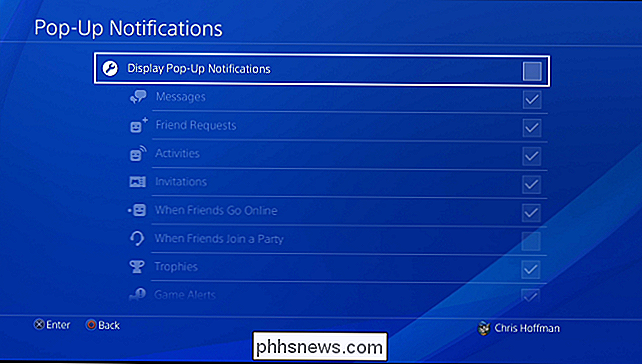

Comment déplacer un jeu Steam vers un autre lecteur, en toute simplicité
Steam propose plusieurs dossiers de bibliothèque, et vous pouvez choisir où vous voulez installer les jeux lorsque vous les téléchargez. Et, grâce à une mise à jour récente, vous pouvez facilement déplacer un jeu après l'avoir téléchargé sans le télécharger de nouveau. Ce processus peut vous éviter de télécharger des dizaines, voire des centaines de gigaoctets de données de jeu , juste parce que vous avez un nouveau SSD et que vous voulez déplacer quelques jeux.

Comment voir si votre disque dur est en train de mourir avec S.M.A.R.T.
Les disques durs utilisent S.M.A.R.T. (Auto-surveillance, analyse et technologie de reporting) pour évaluer leur propre fiabilité et déterminer s'ils échouent. Vous pouvez voir le S.M.A.R.T de votre disque dur. données et voir si elle a commencé à développer des problèmes. Les disques durs ne vivent pas éternellement, et vous ne pouvez souvent pas voir la fin à venir.



